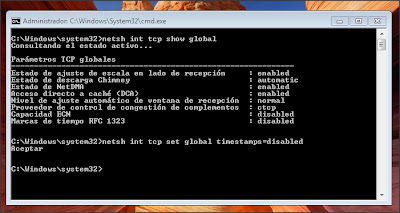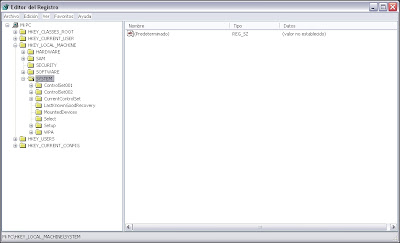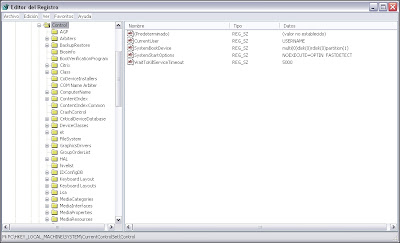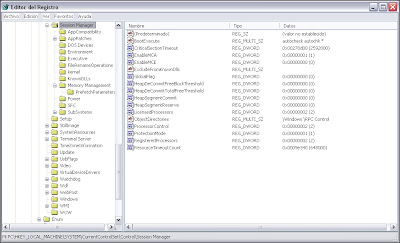Primero debes abrir una ventana de comandos con privilegios de administrador. Para ello ve al menú Inicio > Todos los programas > Accesorios > Botón derecho del ratón sobre Símbolo del sistema > Ejecutar como Administrador.
Vamos a ver el estado de los diferentes parámetros que pueden configurarse. Ejecutamos el siguiente comando: C:\Windows\system32\netsh int tcp show global
Ahora tenemos los valores por default a continuacion les mostrare que son cada uno de estos parametros y como configurarlos.
Estado de ajuste de escala en lado de resepcion
Estado de descarga Chimney
TCP Chimney Offload, permite que el hardware de la tarjeta de red se ocupe de tareas que normalmente realiza la CPU, dejándola libre para otras tareas. Por defecto está en modo automático se activa con el siguiente comando: NETSH INT TCP SHOW GLOBAL chimney=enabled y se desactiva poniendo la palabra disabled.
Estado de NetDMA
Direct Memory Access, evita utilizar la CPU para transferir datos entre la red y la memoria del sistema. Por defecto está activado.
Acceso directo a caché (DCA)
Direct Cache Access, permite al controlador de red entregar los datos directamente en la caché del procesador si la tarjeta y la CPU lo soportan. Por defecto está desactivado, así que podemos probar a activarlo con: netsh int tcp set global dca=enabled y lo desactivamos con disabled.
Nivel de ajuste automático de ventana de recepción
Indica la política que sigue el sistema para calcular los limites máximos del RWIN (ventana o buffer de recepción de datos de la red). Por defecto viene en modo normal, que es el más recomendable.
Proveedor de control de congestión de complementos
Este es el algoritmo con el que se calcula el RWIN óptimo de cada conexión. En el modo none que viene por defecto, al iniciar una transmisión se eleva progresivamente el RWIN hasta llegar al límite o detectar perdida de paquetes.Podemos activarlo con: netsh int tcp set global congestionprovider=ctcp
Capacidad ECN
Explicit Congestion Notification detecta los paquetes marcados por el router como congestionados, sin esperar a que se produzca perdida de paquetes. En routers antiguos puede causar problemas si no lo soportan. Lo activamos con: netsh int tcp set global ecncapability=enabled
Marcas de tiempo RFC1323
Añade 12 bytes en cada paquete con una marca de tiempo. Se utiliza para calcular la latencia de la conexión, pero hace que aumente el overhead. Si está activo, podéis desactivarlo con: netsh int tcp set global timestamps=disabled
Desactivando la heurística
Windows tiene capacidad para alterar los parámetros de sincronizacion automaticamente. Desactivando heuristics le forzamos a que utilice los que le hemos indicado la desactivamos con el comando siguiente: netsh int tcp set heuristics disabledpara regresar todo como estaba es el mismo comando solo que con la palabra enabled (netsh int tcp set heuristics enabled) luego de realizar los cambios debidos ay que reiniciar la pc y el rauter.